Perintah :
$ pkg update && pkg upgrade
$ pkg install python
$ termux-setup-storage
$ cd /sdcard/(termpat folder script)
$ ls
$ python TripM.py -u (e-mail kalian) -p (password kalian) -s 60
-(selesai)- :)
Dapatkan bitcoin gratis
Minggu, 25 Agustus 2019
Senin, 04 Maret 2019
VISUALISASI KODE PYTHON, JAVA, C, C++, JAVASCRIPT, DAN RUBY
VISUALISASI KODE DAN DAPATKAN BANTUAN LANGSUNG
Pelajari Python, Java, C, C ++, JavaScript, dan Ruby
Python Tutor , dibuat oleh Philip Guo (@pgbovine ), membantu orang mengatasi hambatan mendasar untuk mempelajari pemrograman: memahami apa yang terjadi ketika komputer menjalankan setiap baris kode.
Tulis kode di browser web Anda, lihat visualisasi langkah demi langkah, dan dapatkan bantuan langsung dari sukarelawan.
Sejauh ini, lebih dari lima juta orang di lebih dari 180 negara telah menggunakan Python Tutor untuk memvisualisasikan lebih dari 75 juta keping kode, seringkali sebagai pelengkap buku teks, ceramah, dan tutorial online.
Berikut ini adalah contoh Python:
Python 2.7
baris yang baru saja dieksekusi
baris berikutnya untuk dieksekusi
Langkah 11 dari 22
|
|
Baca makalah penelitian asli - Philip J. Guo. Online Python Tutor: Visualisasi Program Berbasis Web yang Dapat Diembed untuk Pendidikan CS. SIGCSE 2013.
DAPATKAN BANTUAN LANGSUNG dari sukarelawan di seluruh dunia
Tekan tombol "Dapatkan bantuan langsung!" Untuk memungkinkan siapa pun di situs web bergabung dengan sesi Anda. Anda dapat mengobrol tentang kode Anda dan menavigasi visualisasi bersama untuk menerima bimbingan waktu-nyata gratis. Tonton demo video ini .
Bacalah makalah bantuan langsung yang lebih tua - Philip J. Guo, Jeffery White, Renan Zanelatto. Codechella: Visualisasi Program Multi-Pengguna untuk Pengajaran Real-Time dan Pembelajaran Kolaboratif. VL / HCC 2015.
Selasa, 26 Februari 2019
Cara install windows 7
Informasi Pra-Instalasi
Anda perlu menyiapkan komputer Anda sebelum memulai instalasi Windows 7. Karena Anda menginstal sistem operasi yang sama sekali baru, semua program yang saat ini ada di komputer Anda akan dihapus.
- Cadangkan semua file dan folder Anda ke sumber eksternal seperti DVD, CD, jump drive, hard drive eksternal, USB flash drive. Jika Anda memiliki partisi kedua dari hard drive Anda, Anda dapat menyalin dan menempelkan data Anda ke partisi ini termasuk perangkat lunak yang sebelumnya diunduh.
- Catat semua file instal Anda untuk semua program di komputer Anda seperti program yang diunduh dan dibayar dari internet. Program instalasi CD / DVD (IE Office, Project Professional) dan lisensi untuk produk-produk ini seperti kunci lisensi, nomor seri, kode aktivasi dan kunci produk. Program-program ini perlu diinstal ulang nanti.
- Pastikan Anda menuliskan Kunci Produk untuk Windows 7. Anda akan memerlukan nomor ini untuk menyelesaikan aktivasi.
- Jika Anda menggunakan perangkat eksternal untuk membuat cadangan file Anda, lepaskan perangkat.
Menginstal Windows 7
Anda harus memiliki setidaknya 10GB untuk menginstal. Periksa properti Drive C untuk memastikan Anda memiliki cukup ruang sebelum Anda mulai.
Untuk menginstal Windows 7:
- Tempatkan DVD dengan file IMG yang dibakar di dalamnya ke dalam drive DVD. Atau, jika gambar Anda telah dibakar ke perangkat USB, instruksi berikut juga berlaku.
- Hidupkan Kembali komputer Anda.
- Selama proses boot, tekan tombol yang sesuai untuk melihat menu boot. Ini akan berbeda untuk setiap komputer.
- Pilih perangkat boot di mana perangkat lunak Windows Anda aktif yaitu, DVD atau perangkat USB.
- Saat monitor menampilkan "Tekan sembarang tombol untuk mem-boot CD," tekan sembarang tombol pada keyboard.
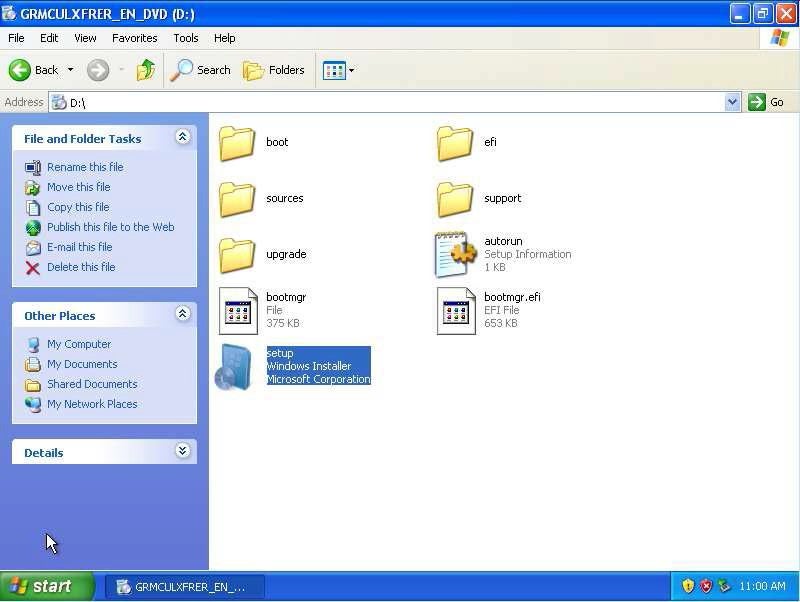
- Jendela Instal Windows ditampilkan. Klik panah di sebelah Instal sekarang. Setup

pesan sedang menyalin file sementara ... ditampilkan.
- Pada jendela Dapatkan pembaruan penting untuk instalasi, pilih Go online ….
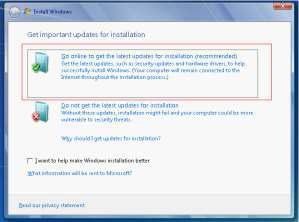
Jendela Mencari pembaruan instalasi ditampilkan.

- Klik kotak centang Saya menerima persyaratan lisensi .
- Klik tombol Berikutnya .
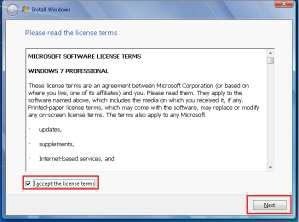
Catatan : Karena Anda memiliki versi Windows yang tidak memenuhi syarat untuk ditingkatkan, Anda harus melakukan instalasi khusus.
- Klik Kustom (lanjutan) .
Catatan : Anda harus memiliki setidaknya 10GB ruang yang tersedia untuk melakukan instalasi kustom Windows 7.
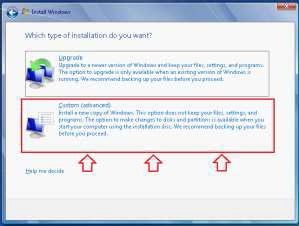
- Klik Disk 0 Partisi 1 (C :) .
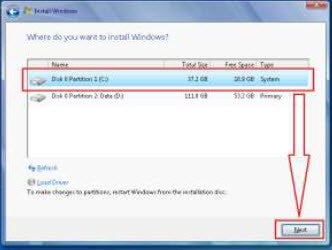
- Klik tombol Berikutnya . Program Instal Windows menampilkan peringatan bahwa program Windows sebelumnya mungkin tidak dapat diakses.
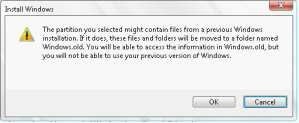
- Klik tombol OK . Jendela Instalasi Windows ditampilkan.
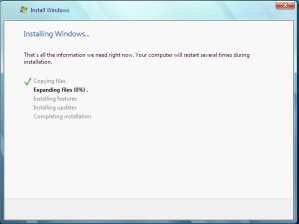
- Tempatkan DVD dengan file IMG yang dibakar di dalamnya ke dalam drive DVD. Atau, jika gambar Anda telah dibakar ke perangkat USB, instruksi berikut juga berlaku.
- Hidupkan Kembali komputer Anda.
- Selama proses boot, tekan tombol yang sesuai untuk melihat menu boot. Ini akan berbeda untuk setiap komputer.
- Pilih perangkat boot di mana perangkat lunak Windows Anda aktif yaitu, DVD atau perangkat USB.
- Saat monitor menampilkan "Tekan sembarang tombol untuk mem-boot CD," tekan sembarang tombol pada keyboard.
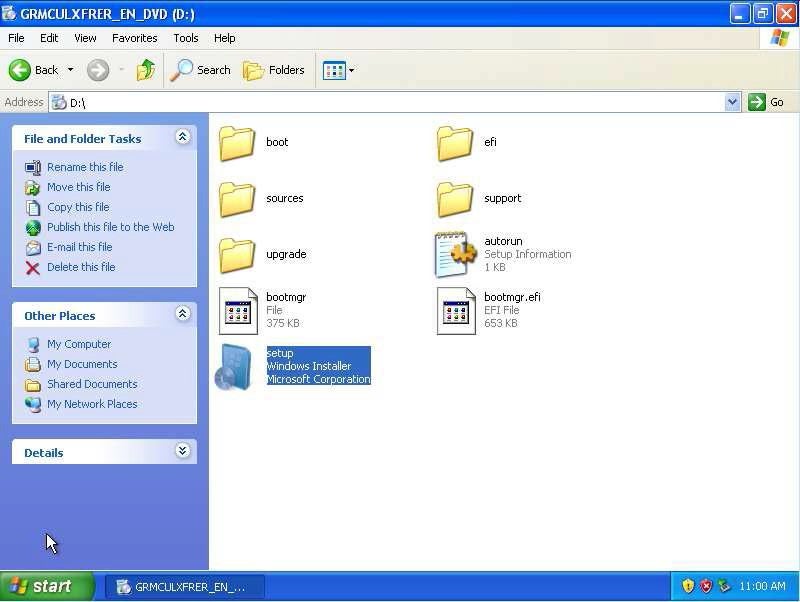

pesan sedang menyalin file sementara ... ditampilkan.
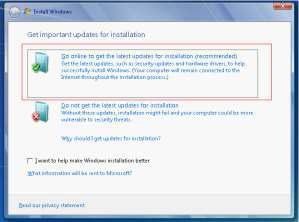
Jendela Mencari pembaruan instalasi ditampilkan.

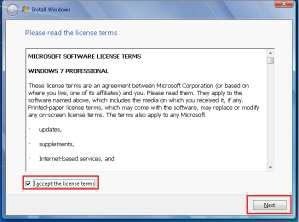
Catatan : Karena Anda memiliki versi Windows yang tidak memenuhi syarat untuk ditingkatkan, Anda harus melakukan instalasi khusus.
Catatan : Anda harus memiliki setidaknya 10GB ruang yang tersedia untuk melakukan instalasi kustom Windows 7.
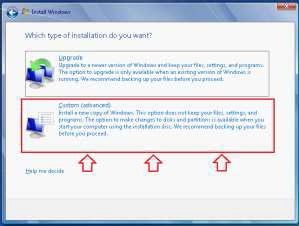
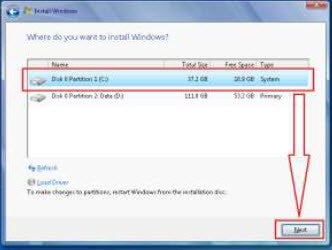
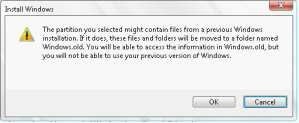
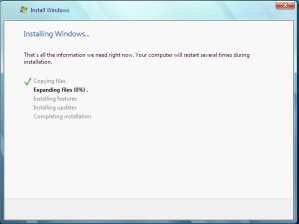
Menyiapkan Windows 7
Setelah instalasi selesai, Anda harus:
- Siapkan pembaruan Windows.
- Siapkan nama komputer dengan akun pengguna pertama.
- Masukkan tanggal dan waktu termasuk zona waktu.
- Pilih jenis jaringan di mana komputer berada.
- Tergantung pada komputer Anda, Anda mungkin diminta untuk memasukkan Kunci Produk Anda sekarang. Masukkan Kunci Produk Anda.
- Klik tombol Berikutnya . Jendela konfirmasi ditampilkan.
- Tutup jendela konfirmasi. Sistem Anda sekarang siap digunakan.
Untuk menginstal kunci Anda dan mengaktifkan windows:
- Klik Mulai .
- Klik kanan pada Komputer . Menu pop-up ditampilkan.

- Klik Properti . Properti Windows 7 ditampilkan
- Di bagian bawah layar, di sebelah ID Produk, klik Ubah kunci produk. Jendela Aktivasi Windows ditampilkan.

- Di sebelah Kunci Produk , masukkan kunci produk baru di kotak teks. Kunci produk terlihat di WebStore ketika Anda melihat ringkasan lengkap pesanan Anda di bawah Akun Anda .
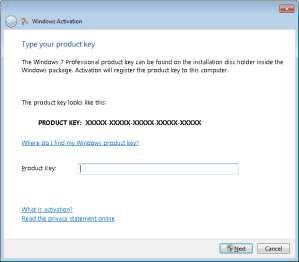
- Klik tombol Berikutnya . Jendela konfirmasi ditampilkan.
- Tutup jendela konfirmasi.


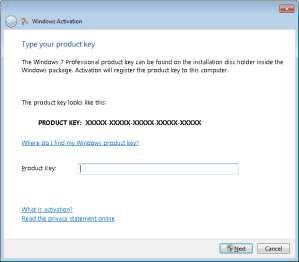
Cadangkan pada flash drive USB
Cadangkan pada USB flash drive:
- Unduh atau siapkan gambar Instalasi Windows 7 Bootable.
- Ubah ekstensi gambar dari .IMG ke .ISO.
- Unduh dan instal Alat Unduhan USB / DVD Windows 7 dari alat Unduhan USB / DVD Windows 7
- Jalankan Alat Unduh USB / DVD Windows 7.
- Di kotak File sumber, ketikkan nama dan jalur file ISO Windows 7, atau klik Browse dan pilih file di kotak dialog Open.
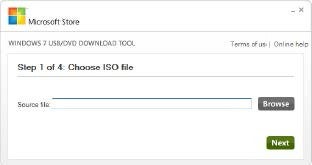
- Klik tombol Berikutnya.
- Pilih jenis media berdasarkan:
- Mengklik tombol perangkat USB untuk membuat salinan media instalasi Windows 7 pada flash drive USB.
Catatan: Semua data yang ada pada perangkat USB akan hilang. Pastikan Anda telah membuat cadangan informasi penting.
- Mengklik tombol DVD untuk membuat salinan media instalasi Windows 7 pada disk DVD.
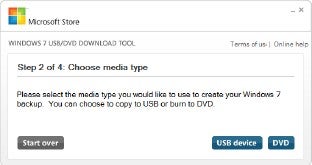
- Klik tombol Berikutnya .
- Masukkan USB flash drive ke Port USB atau hard disk eksternal atau disk DVD ke dalam baki penulis DVD / burner.
Catatan : Pastikan tidak ada data penting yang disimpan pada perangkat USB karena akan diformat saat Anda memulai proses penyalinan dan semua data akan hilang.
- Untuk menyalin file Windows 7:
- Ke USB flash drive: pilih perangkat USB Anda di menu drop-down dan klik Mulai menyalin.
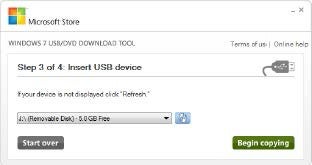
- Ke DVD, klik Mulai membakar. ( Catatan: gambar di atas akan berbeda)
- WUDT akan memformat media penyimpanan dan kemudian menyalin file Windows 7 ke media.
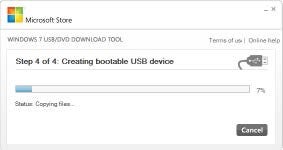
- Setelah perangkat USB yang dapat di-boot atau DVD telah berhasil dibuat, Anda siap untuk menginstal Windows 7.
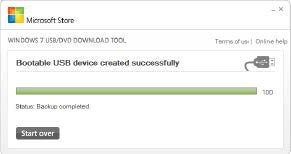
Anda sekarang memiliki salinan perangkat lunak dan siap untuk menginstalnya.
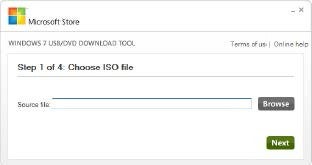
- Mengklik tombol perangkat USB untuk membuat salinan media instalasi Windows 7 pada flash drive USB.
Catatan: Semua data yang ada pada perangkat USB akan hilang. Pastikan Anda telah membuat cadangan informasi penting. - Mengklik tombol DVD untuk membuat salinan media instalasi Windows 7 pada disk DVD.
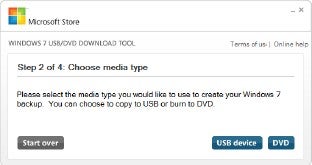
Catatan : Pastikan tidak ada data penting yang disimpan pada perangkat USB karena akan diformat saat Anda memulai proses penyalinan dan semua data akan hilang.
- Ke USB flash drive: pilih perangkat USB Anda di menu drop-down dan klik Mulai menyalin.
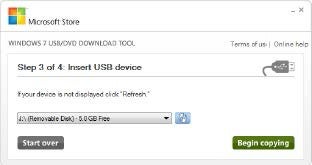
- Ke DVD, klik Mulai membakar. ( Catatan: gambar di atas akan berbeda)
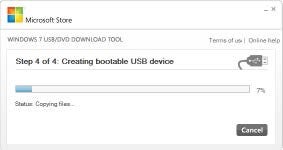
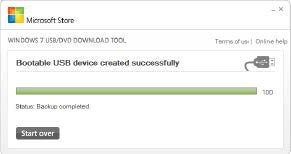
Anda sekarang memiliki salinan perangkat lunak dan siap untuk menginstalnya.
Minggu, 24 Februari 2019
Tutorial termux 2019
Tutorial termux 2019
Aplikasi TERMUX seperti HYDRAdan NMAP mudah digunakan dan diinstal. Mereka juga platform independen dan versi Android mereka juga identik dengan versi LINUX mereka.
Keunikan TERMUX terletak pada fasilitas instalasi non-rooting. Rooting berarti memiliki fasilitas istimewa atas aplikasi yang diinstal.
Fitur ini memudahkan pengguna untuk menginstal perangkat lunak yang kompleks seperti NMAP dan HYDRA.
Alat Termux
NMAP adalah open source Network mapper yang ditulis oleh Gordon Lyon (juga dikenal sebagai Fyodor Vaskovich). Seperti yang disarankan di atas, tujuannya adalah untuk memindai host dan jaringan di area tertentu melalui pengiriman paket data yang dibuat khusus dan menganalisis respons mereka. Di tangan para pakar Keamanan Cyber, ini dianggap sebagai alat yang efektif untuk Audit Jaringan, melakukan Pemindaian Keamanan dan untuk melakukan Kegiatan Keamanan Jaringan serupa lainnya.
'NMAP' dapat diinstal di TERMUX dengan mengetik berikut ini: "pkg install nmap". Instalasi cepat dan cepat. Setelah itu Anda bisa menggunakan 'NMAP' dengan mengetik namanya di terminal.
HYDRA adalah program komputer berbasis perintah lainnya yang mampu melakukan serangan kamus pada protokol dan jaringan yang terpapar.
Panduan Termux
Termux tersedia di Google PlayStore dan F-Droid. Unduh gratis dan mudah digunakan. Seseorang juga harus mengunduh pluginnya yang membantu antarmuka aplikasi dengan Android API.
Juga unduh Keyboard Peretas yang memiliki tombol CTRL dan ESC di dalamnya. Anda akan membutuhkannya saat bekerja di aplikasi. Lebih baik mendapatkannya dari F-Droid..
Mari atur sekarang setelah kita mengunduh aplikasi. Karena ini adalah aplikasi baris perintah seperti DOS, Anda harus mengandalkan keterampilan menghafal Anda untuk menguasai aplikasi. Ketik perintah: "peningkatan pkg" untuk memperbarui semua paket bawaan kemudian jalankan "touch.hushlogin" . Ini membantu membuka kunci semua paket yang akan Anda perlukan untuk pekerjaan Anda.
Sebagai Contoh, Tn. Konrad tertentu setelah mengunduh aplikasi memperoleh paket-paket berikut: Pemrograman Python, Ruby, NodeJS, GO dan C melalui kode ajaib berikut:
pkg instal python cmakenodejs ruby golang
Pindah ke pengaturan ruang kerja. TERMUX menyediakan berikut ini sebagai lokasi penyimpanan default untuk semua file Anda:
/data/data/com.termux/files/home
Tetapi Anda juga dapat mengubah lokasi dengan menggunakan contoh kode berikut:
mkdir mencatat temp pekerjaan rumah
Selanjutnya adalah mengkonfigurasi dotfile. Berikut ini adalah contohnya:
cd gh && git clone https://github.com/konradit/dotfiles.git && cp dotfiles / bashrc ~ / .bashrc
Sekarang instal paket dasar menggunakan contoh berikut dan kemudian Ketik keluar untuk keluar dan masukkan terminal lagi. Kode tersebut adalah:
pkg instal coreutilstermux-apitermux-exec termux-tools grep tree ncurses-utilsopensshgpg
Sekarang Anda punya terminal jahat. Perintah steno adalah:
n: cd $ HOME / notes
nn: cd $ HOME / notes && vim
t: cd $ HOME / temp
gh: cd $ HOME / gh
hh: cd $ HOME / pekerjaan rumah
nn: cd $ HOME / notes && vim
t: cd $ HOME / temp
gh: cd $ HOME / gh
hh: cd $ HOME / pekerjaan rumah
Selain itu Anda cukup mengetik nama direktori dan cd ke sana. Jika Anda ingin menjalankan tmux secara otomatis ketika Anda memasukkan shell:
gema "tmux" >> ~ / .bashrc
Pro tip: tekan lama untuk menyalin / menempel, mengubah skema warna dan mengubah font!
Penggunaan TERMUX tidak terbatas. Ada orang-orang yang meng-host server yang menggunakannya, beberapa mengunduh video youtube menggunakannya sebagai semacam metode mode penyamaran plus ada juga "penelitian" yang Anda ketahui dilakukan oleh orang-orang tertentu.
Mengingat itu adalah perangkat lunak, daftar perintah yang berguna juga tidak terbatas. Di bawah ini adalah daftar perintah sampel yang disediakan oleh teman-teman saya yang digunakan dalam TERMUX yang saya peroleh karena kurangnya bahan sumber daya yang tersedia untuk makalah ini. Berikut adalah kode dengan deskripsinya:
| pip instal youtube-dl | Untuk menginstal Youtube-dl |
| Paket menginstal python | Menginstal Python |
| termux-setup-storage | Memberikan akses TERMUX ke sistem file Anda |
| nama dir mkdir | Untuk membuat direktori |
| cd "dir-name" | Untuk mengubah direktori |
| "nama file" kucing | Untuk membaca file apa pun |
| mv / path / file / path tempat file dipindahkan | Untuk memindahkan file dari satu jalur ke jalur lainnya. |
| cp / path / file / path tempat menyalin file | Untuk menyalin file dari satu jalur ke jalur lainnya |
| rm filename.file-extension | Untuk menghapus file yang disebutkan dari direktori tertentu. |
| ping “URL situs web” | Membantu memverifikasi konektivitas tingkat IP |
| toilet -f mono12 -F gay "teks Anda" | Menyajikan teks dalam format yang ditentukan. |
| apt show (nama-aplikasi) | Memberikan ringkasan singkat tapi terperinci tentang nama aplikasi yang diinginkan. |
| apt show (nama-aplikasi) | Pasang aplikasi yang diinginkan |
Langganan:
Komentar (Atom)
Nuyul bitcoin unlimited via termux
Perintah : $ pkg update && pkg upgrade $ pkg install python $ termux-setup-storage $ cd /sdcard/(termpat folder script) $ ...
-
Informasi Pra-Instalasi Anda perlu menyiapkan komputer Anda sebelum memulai instalasi Windows 7. Karena Anda menginstal sistem operasi y...
-
VISUALISASI KODE DAN DAPATKAN BANTUAN LANGSUNG Pelajari Python, Java, C, C ++, JavaScript, dan Ruby Python Tutor , dibuat oleh Philip...
-
Tutorial termux 2019 Aplikasi TERMUX seperti HYDRA dan NMAP mudah digunakan dan diinstal. Mereka juga platform independen dan ver...